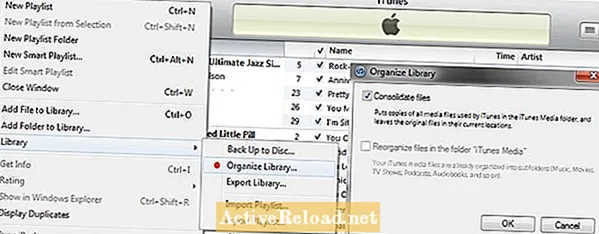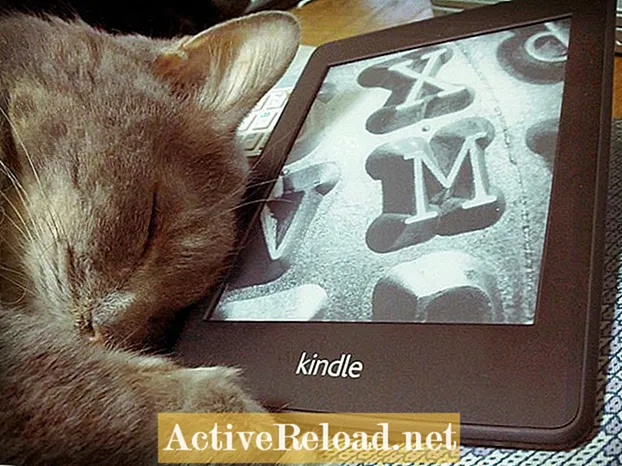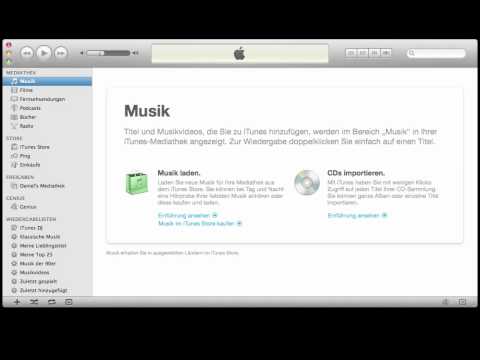
Inhalt
- Verwenden Sie ein externes Speichergerät
- Konsolidieren Sie Ihre iTunes-Dateien
- Erstellen Sie eine XML-Datei aus Ihrer Bibliothek
- Kopieren Sie die Dateien auf das externe Laufwerk
- Auf zum neuen PC
- Untersuchen Sie Ihre neue iTunes-Umgebung
- Kopieren Sie die Dateien auf Ihren neuen PC
- Den Umzug beenden
Bill ist seit mehr als 20 Jahren ein Experte für Informationssysteme. Er schreibt gerne über Kochen, lokale Geschichte und Technologie.
Ich kaufte einen neuen Laptop, auf dem Windows 10 installiert war, und verbrachte anderthalb Tage damit, Programme, Fotos usw. von meinem alten Laptop auf meinen neuen Laptop zu übertragen. Die letzte Aufgabe bestand darin, meine iTunes-Musik zu übertragen, was ich als ziemlich einfach erwartete. Dies stellte sich als entmutigende Aufgabe heraus, nicht weil der Prozess schwierig ist, sondern weil die meisten Online-Artikel mit Anleitungen das Problem stark überkomplizieren. Bei dieser Methode bleiben alle Ihre Spielzahlen, Bewertungen und Wiedergabelisten erhalten.
Anmerkungen:
- Diese Anweisungen dienen zum Verschieben von iTunes-Bibliotheken von Windows (98, 2000, XP, 7) auf Windows 10.
- Wenn Sie zwischen Mac und PC wechseln, sind diese Anweisungen nichts für Sie. Einige sehr gute Videos zu diesem Thema finden Sie auf YouTube.
- Die Anweisungen mögen lang und kompliziert erscheinen, aber das liegt daran, dass ich versucht habe, jeden Schritt detailliert zu beschreiben, damit ein vollständiger Computeranfänger dies tun kann. Wenn Sie über fortgeschrittene Computerkenntnisse verfügen, finden Sie hier eine Übersicht über die Schritte:
- Verwenden Sie iTunes, um die Mediendateien zu konsolidieren.
- Kopieren Sie den iTunes-Ordner auf den neuen Computer.
- Bearbeiten Sie die Datei "iTunes Music Library.xml", um die neuen Dateispeicherorte wiederzugeben. (Windows 10 verwendet eine andere Ordnerhierarchie als einige frühere Versionen).
- Importieren Sie die XML-Datei.
Verwenden Sie ein externes Speichergerät
Ein externes Speichergerät ist der einfachste und schnellste Weg, um die Dateien zwischen zwei PCs zu übertragen. Ich habe ein externes 1-Terabyte-Laufwerk (1000 Gigabyte) für weniger als 100 US-Dollar gekauft. Das Übertragen vieler Gigabyte Fotos vom alten auf den neuen PC war sehr einfach. Außerdem dient es als Backup für alle meine Mediendateien (Fotos, Musik, Filme usw.). Alternativ können Sie hierfür ein kostengünstiges USB-Laufwerk verwenden. Möglicherweise müssen Sie Ihre Dateien stapelweise kopieren, wenn nicht alle in einen Zug passen.
Konsolidieren Sie Ihre iTunes-Dateien
Ihre iTunes-Dateien werden möglicherweise nicht alle am selben Ort gespeichert, wenn Sie Musik von CDs, anderen iTunes-Bibliotheken und dem iTunes Store importiert haben. Um die Übertragung zu vereinfachen, verwenden wir iTunes, um alle Dateien an einem einzigen Ort zu konsolidieren. Dadurch werden die Dateien nicht von ihrem ursprünglichen Speicherort verschoben, sondern bei Bedarf neue Kopien erstellt. Wenn auf Ihrem alten PC nur noch wenig Speicherplatz zur Verfügung steht, werden Sie möglicherweise aufgefordert, nicht genügend Speicherplatz für den Vorgang bereitzustellen. In diesem Fall müssen Sie Speicherplatz freigeben und es erneut versuchen.
Auf Ihrem alten PC:
- Starten Sie iTunes
- Datei / Bibliothek / Organisieren / Konsolidieren
Hinweis: Wenn Sie mehrere iTunes-Bibliotheken auf einem PC verwalten, führen Sie diese Schritte für jede Bibliothek aus. Wenn Sie nicht wissen, ob Sie mehrere iTunes-Bibliotheken haben, haben Sie nur eine und müssen sich keine Sorgen machen. Das Verwalten mehrerer Bibliotheken in iTunes kann ein fortgeschrittener Benutzer tun, da es in der iTunes-Software keine direkte Möglichkeit gibt, dies zu tun.
Erstellen Sie eine XML-Datei aus Ihrer Bibliothek
Neuere Versionen von iTunes erstellen die XML-Datei nicht mehr automatisch. Wenn Sie sich den obigen Screenshot ansehen, sehen Sie eine Datei mit dem Namen "iTunes Music Library.xml". Wenn es in Ihrem iTunes Media-Ordner nicht vorhanden ist, müssen Sie es erstellen. Wählen Sie im iTunes-Menü"Bearbeiten", dann Einstellungen", dann klicken Sie auf"Fortgeschrittene"tab.
Aktivieren Sie das Kontrollkästchen "Teilen Sie iTunes Library XML mit anderen Anwendungen", und klicken Sie dann auf" OK ". Die XML-Datei wird in dem oben auf dem Bildschirm angezeigten Ordner erstellt.
Kopieren Sie die Dateien auf das externe Laufwerk
Wenn Sie die iTunes-Dateien konsolidiert haben, schließen Sie das iTunes-Programm und starten Sie den Windows-Datei-Explorer. (Klicken Sie mit der rechten Maustaste auf die Schaltfläche Start und wählen Sie "Datei-Explorer".)
Navigieren Sie zum iTunes-Medienordner. Dies ist der Ordner, in dem sich alle Musik- und Albumcover befinden, nicht der Ordner, in dem sich das iTunes-Programm befindet. Wenn Sie eine Standardinstallation von iTunes haben, hängt der Medienordner davon ab, über welche Windows-Version Sie verfügen.
Wenn Windows Ihres alten Computers älter als Windows 7 ist, befindet sich der Medienordner unter "Dokumente und Einstellungen (Ihr Anmeldename) Eigene Dateien Eigene Musik iTunes".
Wenn auf Ihrem alten Computer Windows 7 oder älter ausgeführt wird, befindet sich der Medienordner unter "Benutzer (Ihr Anmeldename) Musik iTunes".
In meinem Fall war der iTunes-Medienordner auf meinem Windows 2000-Computer:
C: Dokumente und Einstellungen William.Yovino Eigene Dateien Eigene Musik iTunes
Kopieren Sie den iTunes-Ordner auf die externe Festplatte:
- Klicken Sie mit der rechten Maustaste auf "iTunes" und wählen Sie "Kopieren".
- Navigieren Sie zur externen Festplatte.
- Klicken Sie mit der rechten Maustaste auf den Namen der externen Festplatte und wählen Sie "Einfügen".
- Sie sehen den Fortschritt des Kopiervorgangs. Je nachdem, wie groß Ihre iTunes-Mediathek ist, kann dies fünf Minuten oder länger dauern. Nach Abschluss des Kopiervorgangs können Sie die externe Festplatte trennen.
- Es ist eine gute Idee, die Autorisierung Ihres alten Computers aufzuheben, damit er nicht einen der fünf von iTunes für die Freigabe von Dateien zugewiesenen Steckplätze belegt. Von dem Konto Menü auswählen Berechtigungen, dann Deaktivieren Sie diesen Computer. Wenn Ihre iTunes-Version sehr alt ist, aus dem Geschäft Menü wählen Deaktivieren Sie diesen Computer. (Weitere Informationen zum Autorisieren und Deaktivieren finden Sie unter http://support.apple.com/kb/HT1420.)
Auf zum neuen PC
Bei den nächsten Schritten wird davon ausgegangen, dass Ihr neuer PC ordnungsgemäß eingerichtet und mit dem Internet verbunden ist. Wenn iTunes noch nicht installiert wurde, rufen Sie http://www.apple.com/iTunes/Download/ auf, um iTunes herunterzuladen und auf Ihrem neuen Computer zu installieren.
Fahren Sie das iTunes-Programm herunter, wenn es ausgeführt wird.
Untersuchen Sie Ihre neue iTunes-Umgebung
Wir müssen herausfinden, wo iTunes seine Dateien auf dem neuen PC finden soll. Später werden wir eine Datei bearbeiten und die Informationen verwenden, die wir in diesem Schritt gelernt haben.
Fügen Sie iTunes einen Titel hinzu (jeder Titel reicht aus): Datei / Datei zur Bibliothek hinzufügen.
- Starten Sie den Windows-Datei-Explorer (klicken Sie mit der rechten Maustaste auf das Windows-Symbol in der unteren Taskleiste und wählen Sie "Datei-Explorer").
- Klicken Sie unter "Dieser PC" auf "Musik" und öffnen Sie den iTunes-Ordner.
- Klicken Sie mit der rechten Maustaste auf die Datei "iTunes Music Library.xml" und wählen Sie "Bearbeiten". (Wenn die Datei nicht vorhanden ist, erstellen Sie eine, indem Sie die oben unter "Erstellen einer XML-Datei aus Ihrer Bibliothek" gezeigten Schritte ausführen.)
- Suchen Sie nach der Zeile "File: // localhost /".
- Wählen Sie den Text von "C: /" bis "iTunes /". In meinem Fall habe ich "C: / Users / Bill% 20Yovino / Music / iTunes /" kopiert.
- Kopieren Sie die Auswahl (halten Sie die Strg-Taste gedrückt und drücken Sie den Buchstaben "C").
- Schließen Sie das Bearbeitungsfenster ohne zu speichern.
- Öffnen Sie den Editor und fügen Sie den ausgewählten Text ein, indem Sie die Strg-Taste gedrückt halten und den Buchstaben "V" drücken. Sie werden diese Informationen im nächsten Schritt verwenden.
Kopieren Sie die Dateien auf Ihren neuen PC
- Navigieren Sie zu Bibliotheken / Musik / Meine Musik / iTunes.
- Klicken Sie mit der rechten Maustaste auf den iTunes-Ordner und wählen Sie "Löschen".
- Schließen Sie die externe Festplatte an Ihren neuen PC an.
- Navigieren Sie zum iTunes-Ordner (vom alten PC) auf der externen Festplatte.
- Klicken Sie mit der rechten Maustaste auf den Ordner und wählen Sie "Kopieren".
- Scrollen Sie nach oben und navigieren Sie zum Ordner "Libraries / Music / My Music".
- Klicken Sie mit der rechten Maustaste auf den Ordner "Meine Musik" und wählen Sie "Einfügen". Sie sehen den Fortschritt des Kopiervorgangs. Je nach Größe Ihrer iTunes-Mediathek dauert es mindestens fünf Minuten.
- Wichtiger Hinweis: Verschieben Sie die XML-Datei in einen anderen Ordner, da iTunes sie sonst beim Starten löscht. (Vielen Dank an iTunes für die ständigen Änderungen.)
Den Umzug beenden
Der letzte Schritt besteht darin, die Datei "iTunes Music Library.xml" so zu bearbeiten, dass sie den richtigen Speicherort wiedergibt.
- Verwenden Sie den Windows Explorer, um zu der XML-Datei zu navigieren, die Sie im obigen Schritt von Ihrem alten Computer kopiert haben.
- Klicken Sie mit der rechten Maustaste auf die Datei "iTunes Music Library.xml" und wählen Sie "Bearbeiten".
- Suchen Sie den Text "File: // localhost /" wie zuvor.
- Wählen Sie den Dateispeicherort, der mit "C: /" beginnt und mit "iTunes /" endet. In meinem Fall war es "C: /Documents%20and%20Settings/william.yovino/My%20Documents/My%20Music/iTunes/".
- Kopieren Sie den Text, indem Sie die Strg-Taste gedrückt halten und "C" drücken.
- Klicken Sie im Editor-Menü auf "Bearbeiten" und dann auf "Ersetzen".
- Fügen Sie den Text in das Feld "Find What" ein, indem Sie die Strg-Taste gedrückt halten und "V" drücken (dies ist der Text vom alten PC, den Sie gerade kopiert haben).
- Geben Sie im Feld "Ersetzen durch" den zuvor gespeicherten Text ein. (Dies ist der Text vom neuen PC, den Sie im vorherigen Schritt notiert haben.)
- Klicken Sie auf "Alle ersetzen". Es dauert einige Sekunden, bis alle Vorkommen ersetzt sind. In meinem Fall habe ich ersetzt C: /Documents%20and%20Settings/william.yovino/My%20Documents/My%20Music/iTunes mit C: / Benutzer / Rechnung% 20Yovino / Musik / iTunes
- Schließen Sie die Editor-Sitzung und speichern Sie die Ergebnisse.
- Starten Sie iTunes. Wählen Sie "Datei / Bibliothek / Wiedergabeliste importieren". Navigieren Sie zu der von Ihnen bearbeiteten XML-Datei, wählen Sie sie aus und klicken Sie auf "OK". Die Songs sollten jetzt in iTunes erscheinen. Wenn nicht, überprüfen Sie erneut, ob Sie im Schritt Suchen / Ersetzen die richtigen Informationen eingegeben haben.
Dieser Artikel ist genau und nach bestem Wissen des Autors. Der Inhalt dient nur zu Informations- oder Unterhaltungszwecken und ersetzt nicht die persönliche Beratung oder professionelle Beratung in geschäftlichen, finanziellen, rechtlichen oder technischen Angelegenheiten.